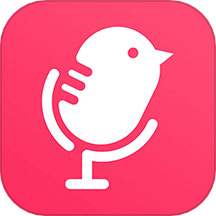在Word文档中插入横线的方法
作者:佚名 来源:未知 时间:2025-04-29
在Word文档中插入一条横线,看似简单的操作,实则蕴含着多种方法和技巧。无论是为了美化文档、分隔内容,还是作为特定的标记,横线都在日常文档编辑中扮演着重要角色。下面,我们就来详细探讨一下,在Word文档中插入横线的几种常用方法,以及如何根据实际需求进行调整和优化。

一、利用“形状”功能插入横线
1. 打开Word文档:首先,启动Word程序并打开你需要编辑的文档,或者新建一个空白文档。

2. 定位插入点:将光标移动到你想插入横线的位置,或者选择需要插入横线的段落前后。
3. 进入“插入”选项卡:在Word的顶部菜单栏中,点击“插入”选项卡。
4. 选择“形状”:在“插入”选项卡中,找到并点击“形状”按钮。此时会弹出一个下拉菜单,显示各种形状选项。
5. 绘制直线:在下拉菜单中,选择“直线”工具。鼠标指针会变成一个十字形。按住鼠标左键并拖动,就可以在文档中绘制一条直线了。你可以通过调整鼠标拖动的方向和长度来控制直线的位置和长度。
6. 调整线条样式:绘制完成后,选中直线,可以在上方的“形状格式”选项卡中调整线条的颜色、粗细、样式等属性。此外,还可以通过旋转、缩放等操作来改变直线的形态。
二、使用“下划线”功能模拟横线
1. 定位文本:在Word文档中,找到你想要在其下方添加横线的文本位置。
2. 选择文本:用鼠标选中该文本,或者将光标放在该文本后准备输入空格。
3. 应用下划线:在Word的顶部菜单栏中,找到并点击“开始”选项卡。然后,在“字体”组中,点击“下划线”按钮(通常是一个字母U下面有一条线的图标)。
4. 输入空格:如果你没有在文本后直接应用下划线,那么需要手动输入一些空格,这些空格下方就会出现一条横线。
5. 调整空格长度:通过增加或减少空格的数量,你可以调整横线的长度。不过,这种方法生成的“横线”实际上是由连续的下划线组成的,因此在视觉效果上可能不如直接绘制的直线那么平滑。
三、利用“段落边框”功能插入横线
1. 定位段落:在Word文档中,选择你想要添加横线的段落。如果不选择任何内容,则默认对当前段落应用边框。
2. 打开“段落”对话框:在“开始”选项卡中,点击“段落”组右下角的对话框启动器(一个小箭头图标),打开“段落”对话框。
3. 选择“边框和底纹”:在“段落”对话框中,切换到“边框”选项卡。
4. 设置边框:在“边框”选项卡中,选择“自定义”选项,并在预览框中点击你想要添加横线的位置(通常是段落的下方)。然后,选择合适的线条样式、颜色和宽度。
5. 应用边框:设置完成后,点击“确定”按钮,所选段落的下方就会出现一条横线了。
四、利用“页眉/页脚”功能插入长横线
1. 进入页眉/页脚编辑模式:在Word文档的顶部或底部菜单栏中,点击“插入”选项卡,然后找到并点击“页眉”或“页脚”按钮,进入页眉/页脚编辑模式。
2. 绘制直线:在页眉/页脚编辑模式下,你可以像前面提到的那样使用“形状”功能中的“直线”工具来绘制一条长横线。这条横线会横跨整个页面宽度。
3. 调整位置:如果绘制的直线位置不合适,你可以通过拖动直线来调整其位置。此外,还可以在“形状格式”选项卡中调整线条的样式和属性。
4. 退出页眉/页脚编辑模式:完成编辑后,点击顶部菜单栏中的“关闭页眉和页脚”按钮(通常是一个带有X的图标),退出页眉/页脚编辑模式。
五、利用快捷键快速插入横线
在Word中,还可以通过一些快捷键组合来快速插入横线。不过,需要注意的是,这些快捷键可能因Word版本和操作系统的不同而有所差异。以下是一些常见的快捷键组合:
连续下划线(模拟横线):在英文输入状态下,按住Shift键并连续按下减号键(-),然后按下回车键。这样会在当前位置生成一行由连续下划线组成的“横线”。不过,这种方法生成的横线在视觉效果上可能不够理想。
制表符与下划线结合:在需要插入横线的位置输入一定数量的空格(或制表符),然后选中这些空格并应用下划线样式。这种方法可以生成一条相对平滑的横线,但长度和位置需要手动调整。
六、注意事项与优化建议
选择合适的横线样式:根据文档的整体风格和排版要求,选择合适的横线样式(如颜色、粗细、虚线/实线等)。
保持一致性:在文档中多次使用横线时,尽量保持其样式的一致性,以提高文档的整体美观度。
避免过多使用:虽然横线在文档编辑中很有用,但过多使用可能会使文档显得杂乱无章。因此,在使用时要适量并考虑其必要性。
利用样式和模板:如果你经常需要在文档中插入横线,可以考虑创建自定义样式或模板来简化操作。这样,每次需要插入横线时只需应用预设的样式或模板即可。
综上所述,在Word文档中插入横线有多种方法可选,每种方法都有其适用的场景和优缺点。因此,在实际操作中,你可以根据自己的需求和偏好来选择最合适的方法。同时,通过不断尝试和优化,你可以掌握更多技巧来提高文档编辑的效率和质量。
- 上一篇: 一键解锁!抖音卡获取攻略及钻卡集齐秘籍
- 下一篇: 轻松学会:如何将喜马拉雅音频下载到本地